Document technique
Quel diagramme de Gantt ou représentation graphique vous convient le mieux ?
Vous avez des données et vous avez des questions. Vous savez qu'il existe une représentation graphique ou un diagramme de Gantt qui vous donnera les réponses que vous recherchez, mais il est difficile de savoir lequel sans les tester tous.
Ce livre blanc associe les graphiques appropriés aux types de données que vous analysez et aux questions auxquelles vous souhaitez répondre, et il va encore plus loin.
La création de graphiques statiques et isolés à partir de vos données limite le nombre de questions auxquelles vous pouvez répondre et la profondeur de votre analyse. Favorisez l'exploration pour décupler la puissance de vos analyses et les placer au cœur de vos processus. Combinez des graphiques connexes, ajoutez une carte, créez des filtres pour une analyse plus approfondie. Le résultat ? Des réponses immédiates et des découvertes qui viendront éclairer vos décisions métier.
Alors, quel graphique convient le mieux ? Pour que vos données aient un impact, la première étape consiste à les transformer en une visualisation ou un tableau de bord efficaces, quel que soit le type de diagramme ou de graphique. Voici nos recommandations pour réaliser des analyses visuelles pertinentes :
Le graphique à barres
Les graphiques à barres sont les plus répandus en matière de visualisation de données. Ils vous permettent de repérer rapidement les différences entre catégories, de mettre en évidence les tendances et valeurs atypiques, et de voir rapidement les pics et les creux dans des données historiques. Ils sont particulièrement efficaces lorsque vos données peuvent être divisées en plusieurs catégories.
Utilisez les graphiques à barres dans les situations suivantes :
- Comparaison des données par catégories. Les graphiques à barres sont parfaitement adaptés aux données pouvant être divisées en plusieurs groupes, par exemple un volume de chemises en différentes tailles, les données sur le trafic d'un site Web par URL de provenance, ou encore le pourcentage de dépenses par service dans une entreprise.
Conseils :
- Incorporez plusieurs graphiques à barres dans un tableau de bord. Il est plus facile de comparer plusieurs graphiques à barres en même temps que d'essayer de repérer des tendances dans des pages distinctes.
- Ajoutez de la couleur aux barres pour plus de lisibilité. La couleur permet d'identifier des informations rapidement et facilite les comparaisons.
- Utilisez des graphiques à barres empilées ou juxtaposées. Les barres empilées ou juxtaposées vous permettent d'approfondir votre analyse en décomposant vos données.
- Associez des cartes aux graphiques à barres. Les cartes sont un outil de visualisation de données puissant et intuitif. Vous pouvez utiliser une carte en tant que filtre pour permettre aux utilisateurs d'approfondir leur analyse et d'obtenir des réponses détaillées.
- Placez les barres de part et d'autre d’un axe. Le tracé de données positives et négatives sur un même axe permet de repérer plus facilement les tendances et les valeurs atypiques.
- Combinez des graphiques à barres avec des calculs de table pour réaliser une analyse de Pareto. Utilisez des calculs de table pour créer un graphique de Pareto, qui présente l'importance de la contribution de plusieurs catégories à un phénomène.
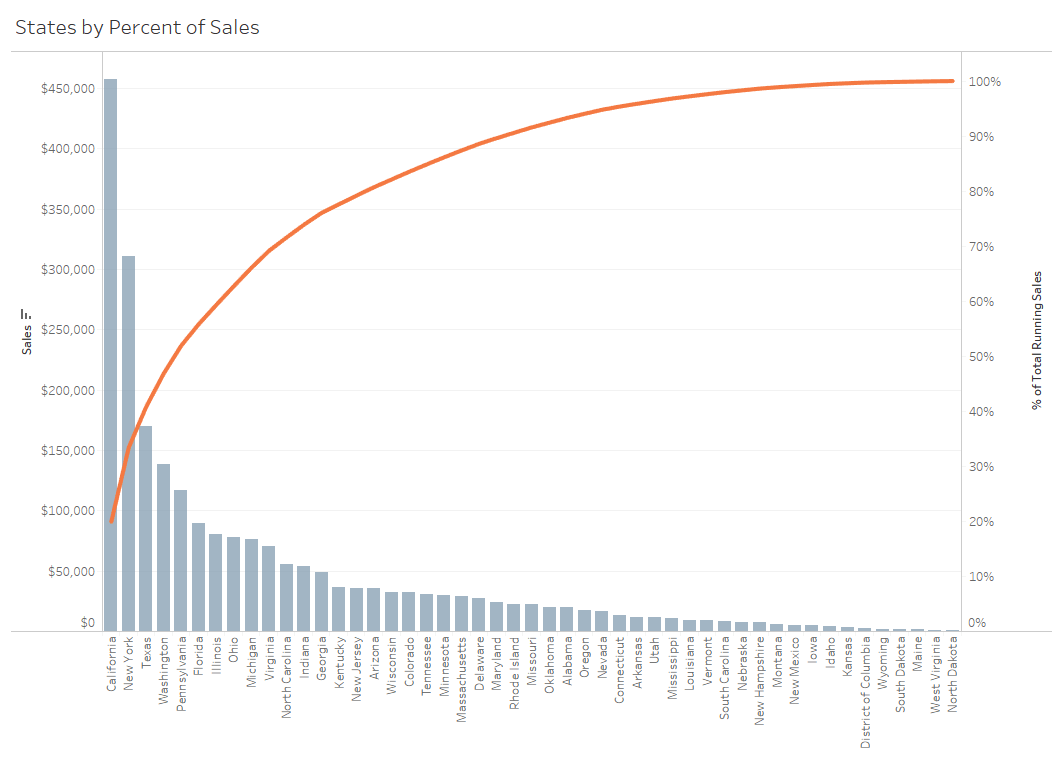
Ce graphique de Pareto montre qu'environ 20 % des ventes sont réalisées en Californie.
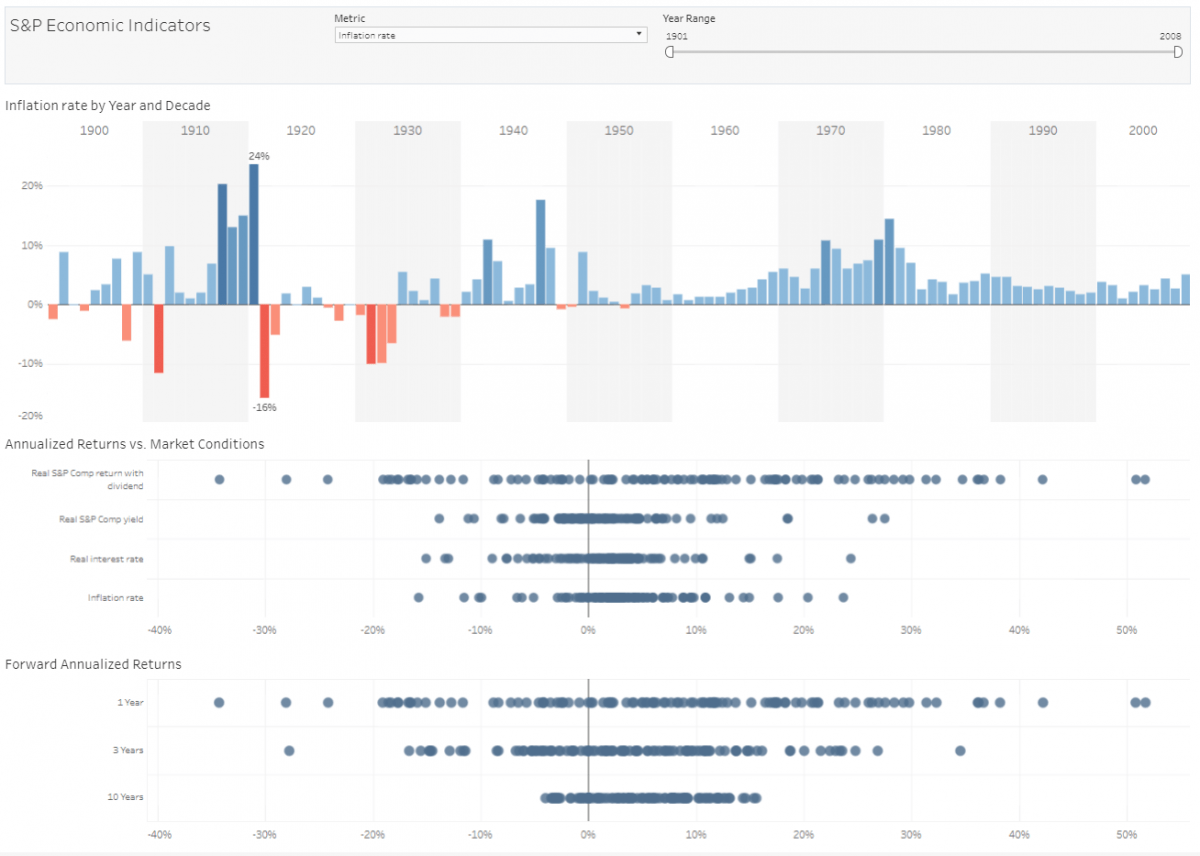
Dans cet exemple, le graphique à barres permet d'identifier rapidement quand le taux d'inflation a augmenté ou baissé. Les chutes étaient plus brutales lors de la première moitié du 20e siècle qu'elles ne le sont aujourd'hui.
Tableau est l'un des meilleurs outils du marché pour élaborer des analyses visuelles véritablement instructives et utiles. Nous l'utilisons pour créer des visualisations percutantes qui nous aident à raconter une histoire lors de la présentation des résultats d'analyse à nos dirigeants.
Le graphique en courbes
Le graphique en courbes est également une méthode très répandue de présenter des données. Il relie différents points de données pour présenter une évolution continue, et permet de visualiser de manière simple et naturelle l'évolution des valeurs les unes par rapport aux autres.
Utilisez les graphiques en courbes dans les situations suivantes :
- Mise en avant de tendances dans les données, généralement liées au facteur temps. Les graphiques en courbes sont le plus souvent utilisés pour présenter l'évolution d'une valeur dans le temps, mais ce n'est pas leur seule fonction. Sur l'axe horizontal, vous pouvez utiliser toute dimension, comme les types de données, les intervalles de temps ou d'autres données ordinales, et présenter par exemple l'évolution du cours d'une action sur cinq ans, la variation du nombre de pages consultées sur un mois ou la croissance du chiffre d'affaires par trimestre.
- Combinez un graphique en courbes avec des graphiques à barres. Ces deux types de graphiques se complètent, et l'affichage de deux types d'information distincts sur un même axe offre davantage de contexte à votre public.
- Appliquez un ombrage à la surface située sous la courbe. L'ombrage communique immédiatement une idée de quantité et rend votre graphique plus attrayant. Si votre graphique affiche plusieurs courbes, utilisez différentes couleurs pour indiquer au public la contribution relative de ces courbes au total.
Conseils :
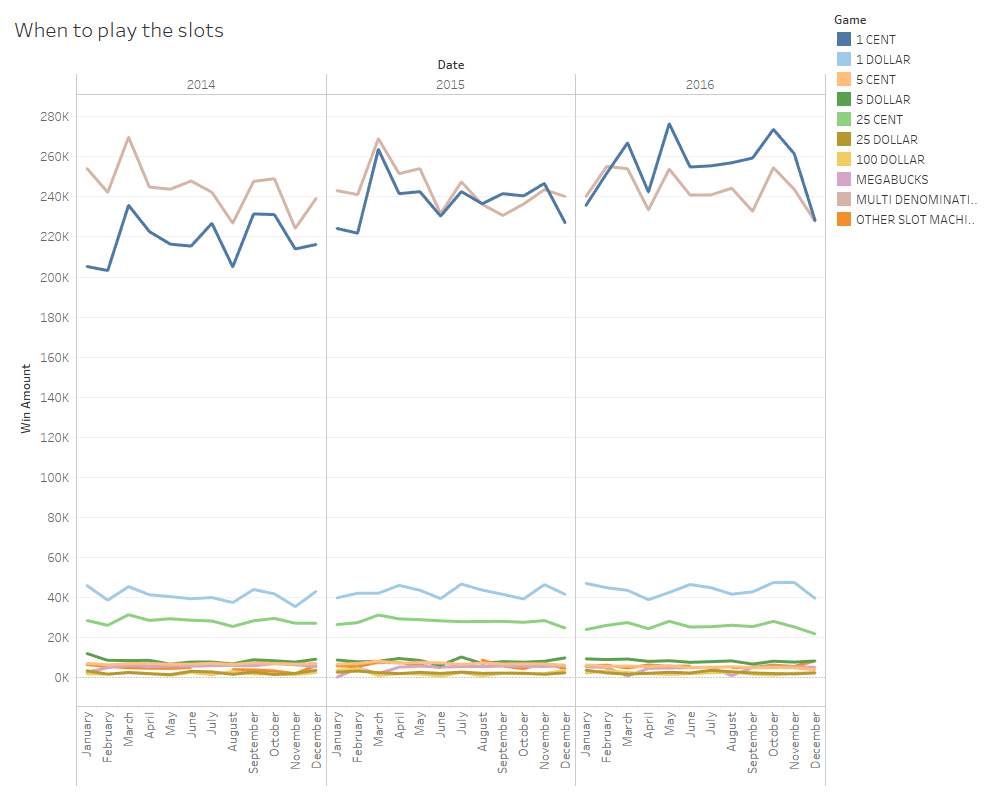
Ce graphique présente les machines à sous ayant généré les gains les plus élevés, ainsi que la saisonnalité des gains.
Le graphique à secteurs
Les graphiques à secteurs sont utiles pour ajouter des détails aux visualisations. Sans plus de contexte, un tel graphique ne permet pas à un utilisateur de comparer les informations rapidement et précisément. Dans ce cas, il devra se créer son propre contexte et pourra passer à côté d'informations clés dans vos données. Utilisez les graphiques à secteurs pour ajouter des informations plus détaillées dans une visualisation, au lieu d'en faire le point central. Il s'agit ici de tirer parti de la simplicité de ce type de graphique, afin d'ajouter des informations sans perdre de vue la perspective globale.
Utilisez des graphiques en secteurs dans les situations suivantes :
- En parallèle avec d'autres graphiques. Un graphique à secteurs est particulièrement utile pour ajouter des informations à d'autres types de graphiques.
- Affichage d'informations plus détaillées au sein d'une visualisation. La simplicité de ce type de graphique permet d'ajouter des informations et du contexte, sans perdre de vue la perspective globale.
- Limitez le nombre de secteurs utilisés. Si le graphique est composé de trop de secteurs, les utilisateurs éprouveront des difficultés à comprendre les informations. De même, utilisez un nombre réduit de graphiques à secteurs dans vos tableaux de bord.
- Superposez des graphiques à secteurs sur une carte. Ils permettent d'analyser plus précisément les tendances géographiques de vos données, créant ainsi une visualisation plus attrayante.
Conseils :
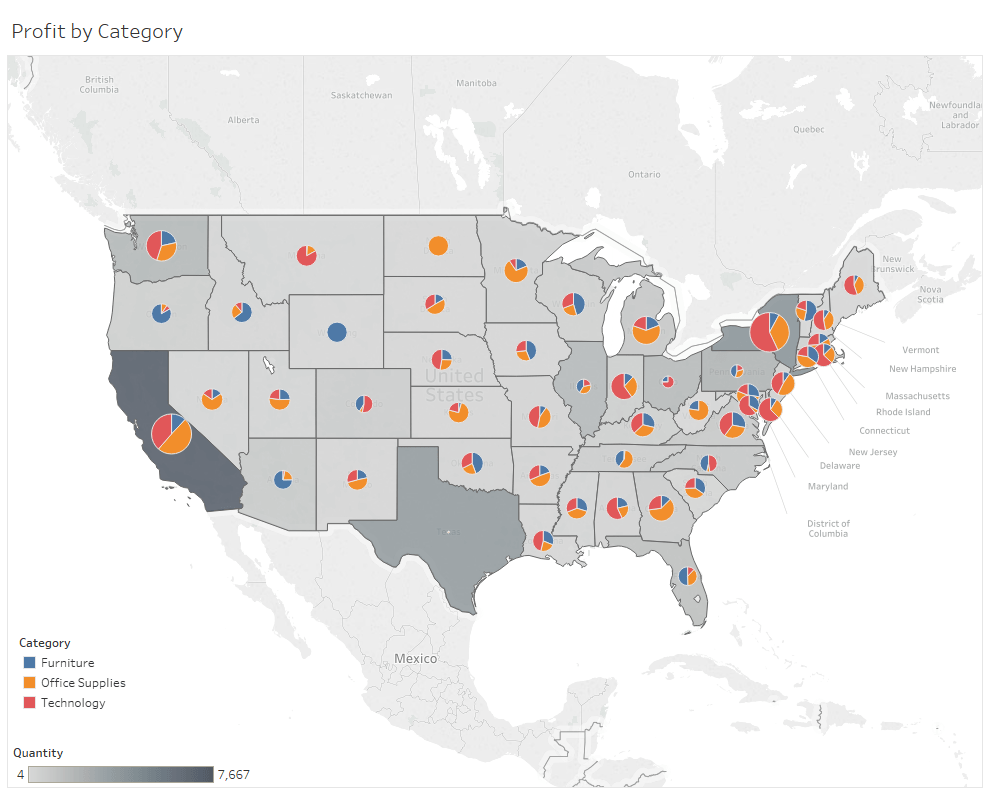
L'ajout de graphiques à secteurs à la carte permet à l'utilisateur d'identifier rapidement les bénéfices générés pour chaque catégorie de produit dans chaque État.
La carte
Les cartes sont un outil indispensable pour visualiser tout type d'information géocodée, qu'il s'agisse de codes postaux, d'abréviations de noms d'État, de noms de pays ou de vos propres données géocodées. Les cartes mettent en évidence les tendances géographiques sous une forme familière et facile à comprendre.
Utilisez les cartes dans les situations suivantes :
- Affichage de données géocodées. Si vous disposez d'informations géographiques associées à vos données, les cartes sont un moyen simple et efficace d'indiquer la corrélation entre les emplacements géographiques et les tendances dans vos données, par exemple pour analyser les déclarations de sinistre par État, les destinations des exportations par pays, les accidents de la route par code postal ou les territoires de vente personnalisés.
Conseils :
- Utilisez une carte comme filtre dans d’autres types de graphiques, de diagrammes et de tables. Une carte est un moyen intuitif d'explorer les données. Le public peut identifier les tendances générales au premier coup d'œil et utiliser les actions de filtre pour les analyser plus en détail.
- Ajoutez des couches de données sur les cartes. Vous pouvez superposer les repères sur une carte pour afficher plus précisément des données spécifiques. Utilisez des tailles différentes pour ajouter des détails visuels à votre analyse.
Lisez le livre blanc Maps: The Power of Where (en anglais) pour découvrir comment utiliser les cartes efficacement pour mieux appuyer les décisions métier.
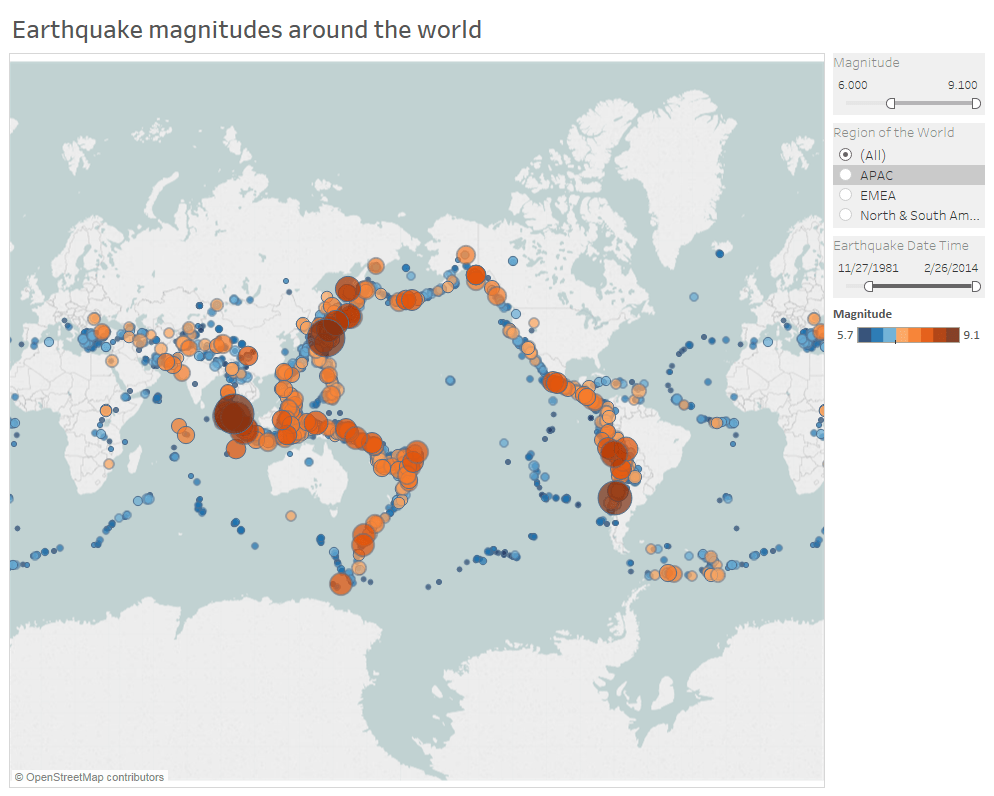
Cette carte comporte une couche de données relatives à la magnitude des tremblements de terre, ce qui permet au public d'identifier où se produisent les plus importants séismes.
Le nuage de points
Les nuages de points donnent une idée globale des tendances, des concentrations et des valeurs atypiques, ce qui soulève souvent des questions supplémentaires. Un nuage de points affiche un grand nombre de points de données distincts dans un graphique unique, et peut être complété par des fonctions analytiques comme les analyses de clusters et les courbes de tendance.
Utilisez les nuages de points dans les situations suivantes :
- Étude de la relation entre différentes variables. Les nuages de points indiquent si une variable permet de prédire efficacement les autres, ou si elles ont tendance à évoluer indépendamment les unes des autres. Ce type de graphique se prête facilement à divers types d'analyse, comme les risques des hommes et des femmes d’avoir un cancer du poumon à différents âges, les tendances d'achat de smartphones et leur répartition entre acheteurs de la première heure et retardataires ou encore les coûts d’expédition de différentes catégories de produit dans différentes régions.
Conseils :
- Utilisez une analyse de clusters pour identifier des segments. Ce type d'analyse regroupe les points de données en segments distincts, en fonction des variables que vous sélectionnez.
- Utilisez des actions de sélection. En ajoutant une action de sélection à un nuage de points, vous pouvez rapidement voir quels points possèdent des attributs en commun, sans perdre de vue le reste de l'ensemble de données.
- Utilisez des types de repère personnalisés. Les repères personnalisés servent d'indice visuel pour distinguer rapidement et facilement les différents groupes de points.

Ce nuage de points compare les ventes aux bénéfices par service et permet d'identifier rapidement les valeurs inhabituelles.
Le diagramme de Gantt
Le diagramme de Gantt a pour fonction d'illustrer les dates de début et de fin des différentes étapes d'un processus ou d'un projet. Il indique les étapes à réaliser entièrement avant que les suivantes ne puissent commencer, ou encore les ressources qui sont surchargées.
Ce type de graphique ne se limite pas aux projets et permet aussi de représenter des séries chronologiques. Vous pouvez utiliser un diagramme de Gantt pour représenter l'évolution des performances d'un processus comptant plusieurs étapes. Utilisez également des couleurs pour indiquer les étapes aux performances médiocres ou dépassant les objectifs.
Utilisez les diagrammes de Gantt dans les situations suivantes :
- Présentation du calendrier d’exécution d'un projet. Ce type de graphique permet de représenter facilement les objectifs attendus, les responsables des tâches et les dates butoirs de chaque tâche.
- Affichage de l'évolution des utilisations ou d'une activité dans le temps. Dans un diagramme de Gantt, les données d'une série chronologique, comme la durée d'utilisation d'une machine ou la disponibilité des joueurs d'une équipe, sont présentées de manière naturelle et facile à comprendre.
Conseils :
- Ajoutez de la couleur. Dans un diagramme de Gantt, avoir des barres de couleurs différentes permet d'indiquer immédiatement au public les principaux aspects d'une variable.
- Combinez des cartes et d’autres types de graphiques avec les diagrammes de Gantt. L'utilisation d'un diagramme de Gantt conjointement à d'autres types de graphiques dans un tableau de bord permet de trouver des corrélations dans des données apparemment sans rapport.
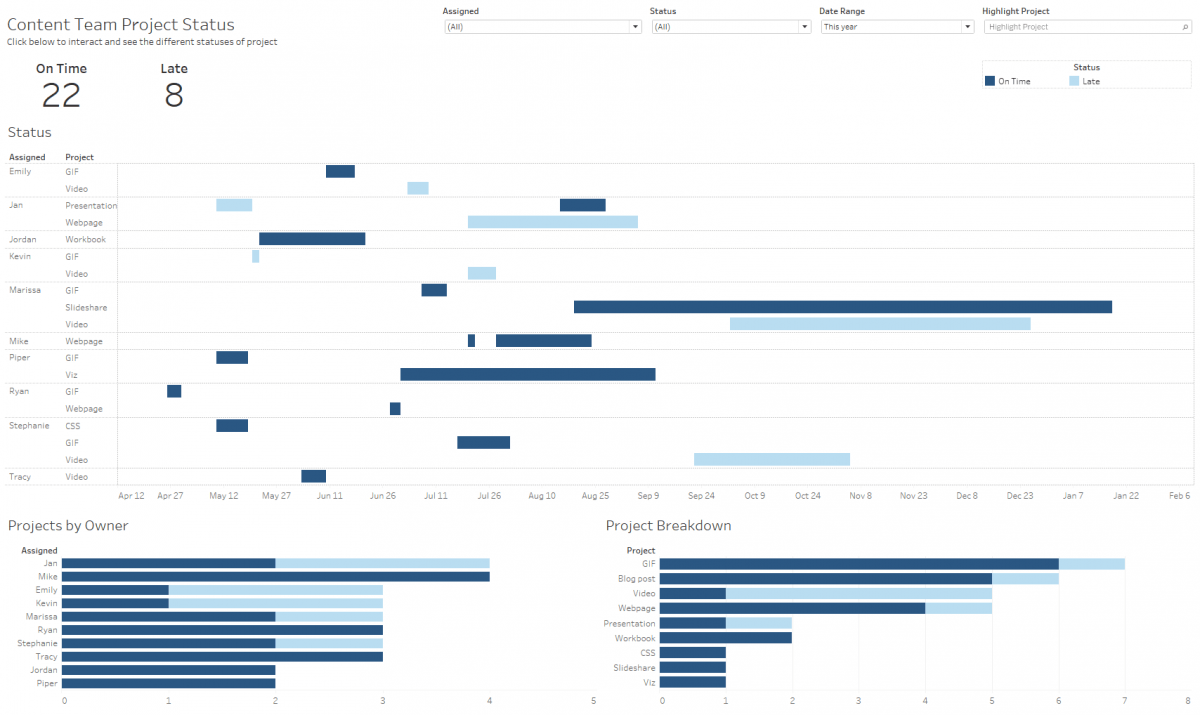
Grâce à ce diagramme, l'équipe peut déterminer les éléments de contenu respectant le calendrier prévu et ceux ayant pris du retard.
Le graphique à bulles
Bien que les bulles ne constituent techniquement pas un type de visualisation à part entière, leur utilisation permet d'ajouter des informations détaillées aux nuages de points ou aux cartes. L'utilisation de cercles de différentes tailles et couleurs permet de créer des graphiques attrayants présentant d'importants volumes de données de manière synthétique.
Utilisez les graphiques à bulles dans les situations suivantes :
- Mise en évidence de la relation entre trois mesures ou plus. Les bulles apportent un niveau de détail supplémentaire par rapport aux graphiques traditionnels à deux axes, et soulignent les relations existant entre trois mesures ou plus, sans pour autant surcharger la vue.
Conseils :
- Ajoutez de la couleur. La couleur permet d'ajouter une dimension supplémentaire à un graphique à bulles, qui attire davantage le regard.
- Apposez des bulles sur une carte. Les bulles aident le public à détecter rapidement les concentrations relatives de données. Elles permettent de donner du contexte à des données géographiques.
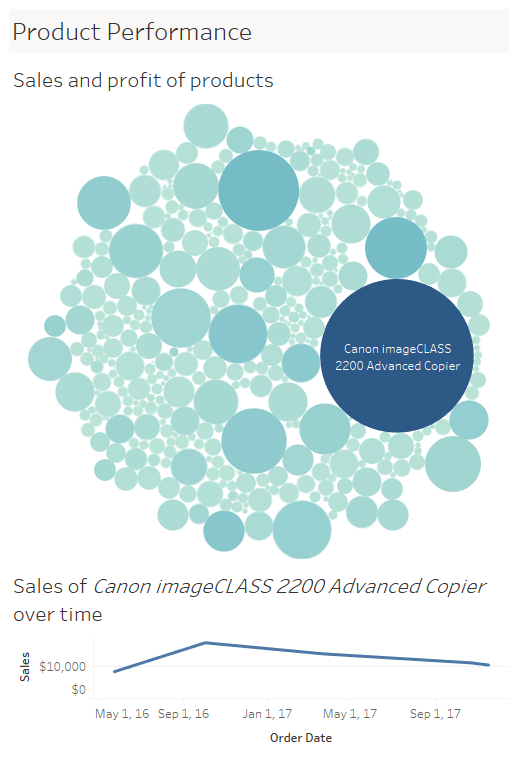
Dans cet exemple, le graphique à bulles sert de filtre pour le graphique en courbes et permet de mieux comprendre l'évolution des ventes d'un produit particulier.
L'histogramme
Les histogrammes présentent la distribution des données dans des groupes distincts. En regroupant vos données en catégories spécifiques (classes), puis en représentant le nombre d'enregistrements d'une catégorie sous forme de barre verticale, vous pouvez rapidement voir à quelles classes la plupart de vos données appartiennent.
Utilisez les histogrammes dans les situations suivantes :
- Compréhension de la répartition des données. L'histogramme est parfaitement adapté pour visualiser la répartition de données en catégories, par exemple le nombre de clients par taille d'entreprise, les performances des étudiants à un examen, ou encore la fréquence des défaillances d'un produit.
Conseils :
- Testez différents regroupements de données. En essayant différents types d'histogramme, vous pourrez déterminer celui qui est le mieux adapté pour regrouper vos données.
- Utilisez des couleurs pour identifier les classes. Ajoutez des couleurs aux barres représentant chaque groupe pour afficher un deuxième ensemble de catégories sur un même graphique.
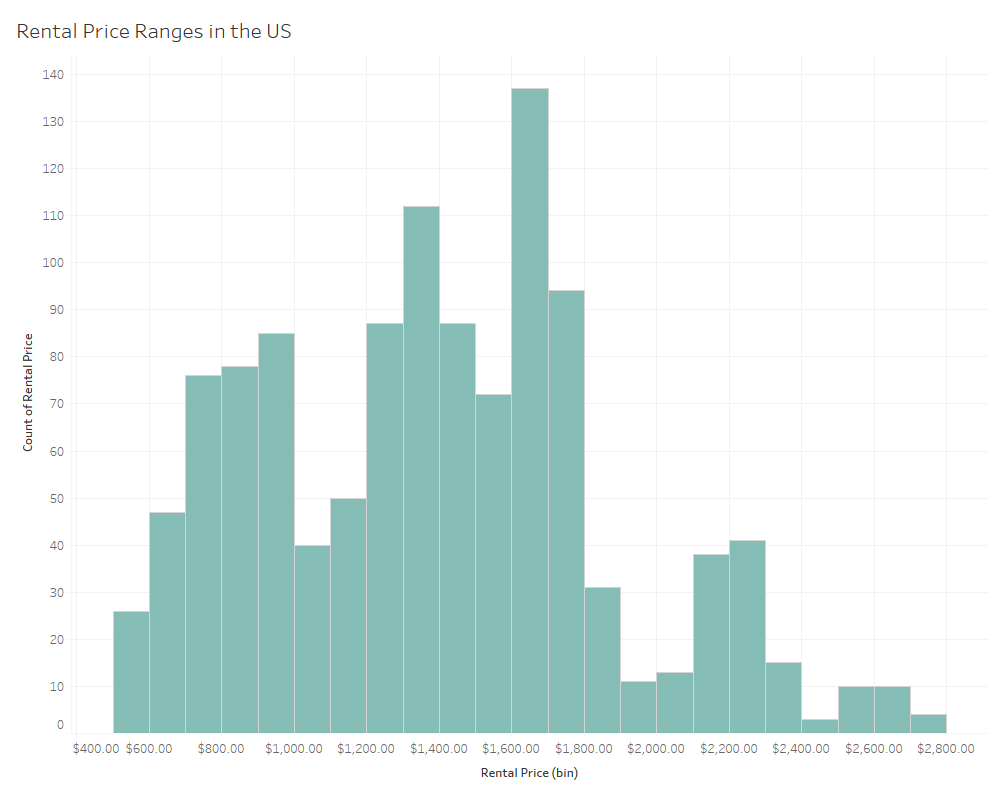
Cet histogramme présente la répartition des montants des loyers aux États-Unis.
Le graphique à puces
Les graphiques à puces permettent de mesurer la progression vers un objectif en comparant des mesures. Le graphique à puces est une variation du graphique à barres. Conçu pour remplacer les jauges et thermomètres dans les tableaux de bord, il permet d'afficher davantage d'informations tout en occupant moins d'espace.
Utilisez les graphiques à puces dans les situations suivantes :
- Comparaison rapide d'un indicateur par rapport à un objectif. Un graphique à puces présente les performances d'un indicateur à un moment donné. Étant donné qu'il ne présente pas d'historique, il est plutôt adapté aux tableaux de bord voués à offrir une vue d'ensemble de l'état actuel, plutôt qu'aux analyses approfondies.
Conseils :
- Utilisez des couleurs pour indiquer les seuils de progression. La couleur permet de mieux comprendre et mesurer les performances en fonction d'un objectif.
- Ajoutez des puces aux tableaux de bord pour afficher des analyses synthétiques. Dans un tableau de bord, l’association de graphiques à puces à d’autres types de graphiques offre un moyen efficace d'attirer l'attention sur les aspects à prendre en compte pour atteindre les objectifs.
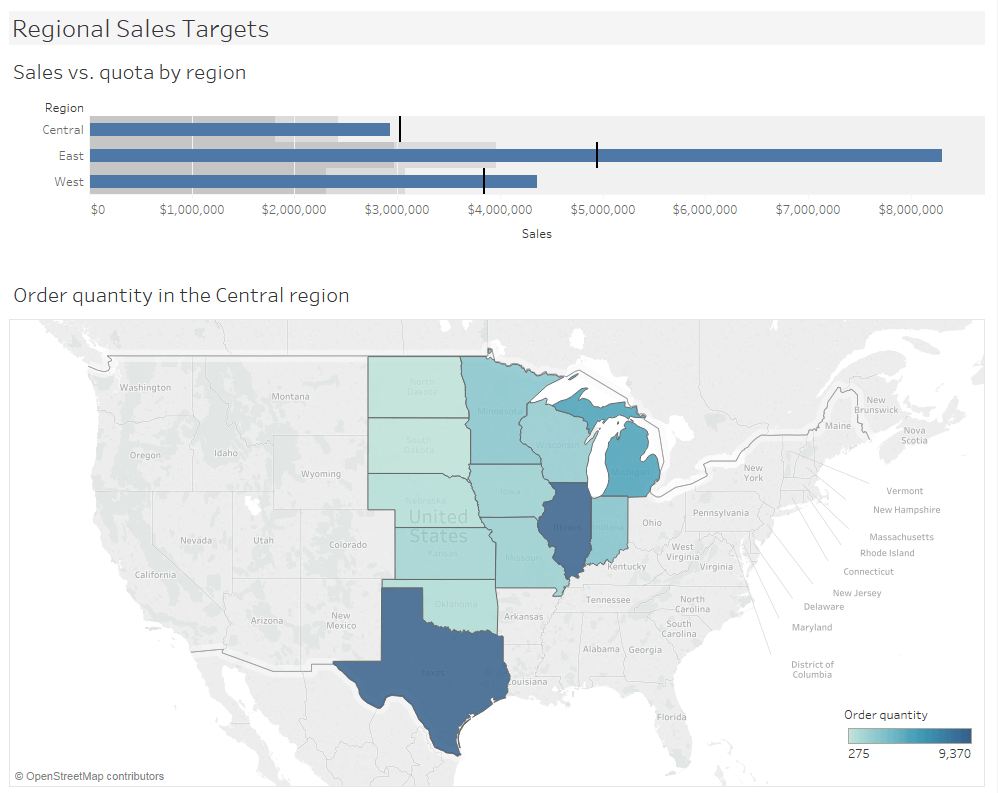
Ce tableau de bord révèle que les quotas n'ont pas encore été atteints dans la région Central. En utilisant le graphique à puces comme filtre pour la carte, vous pouvez voir les États présentant encore des opportunités de vente.
La carte de chaleur
Les cartes de chaleur permettent de comparer les données de deux catégories à l'aide de couleurs. Les motifs utilisés permettent de repérer rapidement les points où l'association de deux catégories est la plus forte ou la plus ténue.
Utilisez les cartes de chaleur dans les situations suivantes :
- Comparaison de données de catégorie à l'aide de couleurs. Les cartes de chaleur sont particulièrement utiles pour présenter des ensembles de données contenant de nombreuses catégories. Ce type de graphique permet d'effectuer des centaines de comparaisons dans un espace limité, sans nuire à la compréhension visuelle, notamment pour évaluer les quotas de vente, les dépenses par rapport au budget, ou encore les différents niveaux de performance (excellent, satisfaisant et faible).
Conseils :
- Utilisez des tailles de carré différentes. L'utilisation de tailles différentes donne une signification claire à vos carrés et facilite l'analyse visuelle. Par exemple, des carrés de très petite taille seront entourés de davantage d'espace blanc et captureront moins le regard qui se portera alors sur d'autres informations.
Pour découvrir d'autres conseils en vue d'optimiser la présentation de vos tableaux de bord, lisez notre livre blanc À faire et ne pas faire dans vos tableaux de bord.
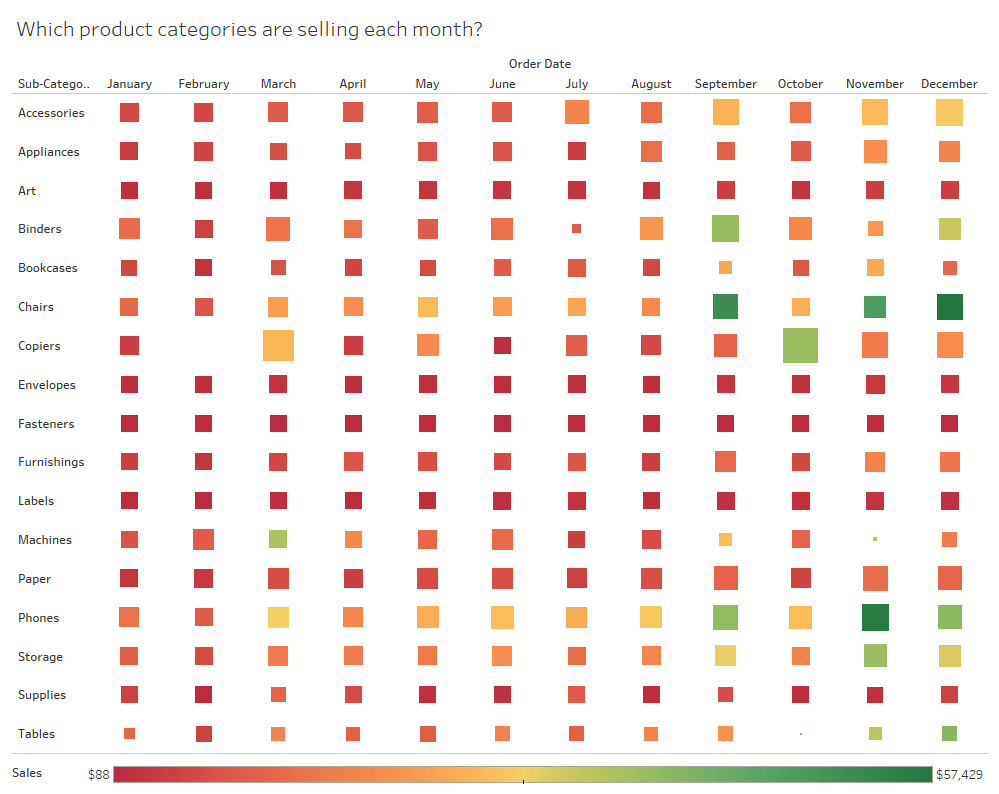
Cette carte de chaleur donne un aperçu rapide des performances des différentes catégories produit les unes par rapport aux autres, pour chaque mois.
Avec Tableau, nous pouvons créer une carte de chaleur en moins d'une journée, contre 40 heures-hommes auparavant, soit un gain de temps de près de 80 %.
La table surlignée
Les tables surlignées vont plus loin que les cartes de chaleur. En plus de présenter l'intersection de données à l'aide de couleurs, elles donnent des informations supplémentaires en affichant des chiffres dans chaque cellule.
Utilisez les tables surlignées dans les situations suivantes :
- Focalisation de l'attention sur des informations détaillées. Une table surlignée utilise des couleurs pour attirer l'attention, tout en présentant des chiffres précis, par exemple pour analyser la segmentation du marché cible, l'adoption d'un produit dans différentes régions, ou encore les clients potentiels par commercial.
Conseils :
- Combinez des tables surlignées avec d'autres types de graphiques. En complément d'un graphique en courbes, une table surlignée permet par exemple au public de garder à l'esprit des tendances générales dans vos données pendant qu'il explore les aspects spécifiques qui l'intéressent.
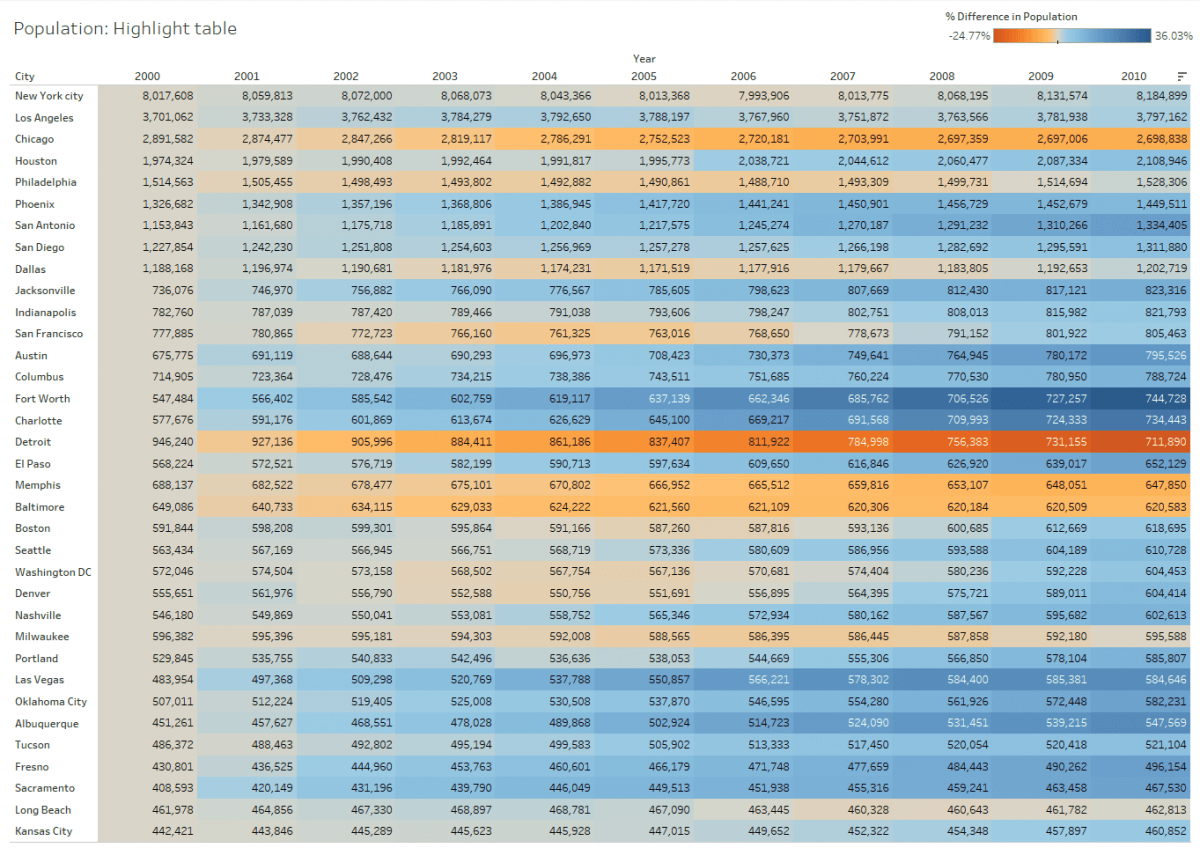
Cette table surlignée attire le regard sur les plus importantes variations en pourcentage de la population par État.
L'arborescence
Les arborescences permettent de comparer différents segments de vos données par rapport au total. En imbriquant des rectangles, les arborescences permettent de représenter comment des données spécifiques s'inscrivent dans une hiérarchie. Comme l'indique le nom de ce graphique, chaque rectangle est divisé en un nombre plus petit de rectangles, qui représentent des sous-branches selon leur proportion par rapport à un tout. Les arborescences utilisent l'espace disponible pour représenter le pourcentage total de chaque catégorie.
Utilisez les arborescences dans les situations suivantes :
- Affichage de données avec plusieurs niveaux de catégories. Lorsqu'un ensemble de données peut être divisé de plusieurs manières différentes, une arborescence sert à représenter les catégories auxquelles la plupart de ces données appartiennent. Elle permet d'analyser par exemple l'utilisation de l'espace de stockage pour un parc d'ordinateurs, la prise en charge du nombre de demandes d'assistance technique et leur priorité, ou encore la comparaison de budgets entre plusieurs années.
Conseils :
- Colorez les rectangles par catégorie. Les arborescences étant relativement denses, les couleurs permettent de distinguer les catégories plus facilement.
- Combinez des arborescences avec des graphiques à barres. Les graphiques dont les barres sont constituées d'arborescences sont visuellement plus attrayants et invitent le public à explorer les données. La taille des barres permet de comparer rapidement les éléments entre eux, tandis que l'arborescence indique la répartition des catégories dans chaque barre.

L'utilisation d'une arborescence dans chaque barre permet de voir quelles régions enregistraient les PIB les plus élevés chaque année.
La boîte à moustaches
Les boîtes à moustaches sont utiles pour représenter des distributions de données. Le nom de ce graphique fait référence aux éléments qui le composent : d'un côté la boîte, qui contient la valeur médiane des données, ainsi que le premier et le troisième quartile (25 % au-dessus et en dessous de la valeur médiane) et, de l'autre, les moustaches, qui représentent généralement les données dans une limite de 1,5 fois l'écart interquartile (différence entre le premier et le troisième quartile). Les moustaches permettent également d'afficher les points maximum et minimum des données.
Utilisez les boîtes à moustaches dans les situations suivantes :
- Affichage de la distribution dans un ensemble de données. Une boîte à moustaches permet de comprendre les données en un coup d'œil et révèle si celles-ci sont faussées ou contiennent des valeurs atypiques. Vous pouvez l'utiliser par exemple pour comparer les scores entre différents sites, analyser une situation avant et après un changement de processus, ou encore analyser les données de deux machines similaires fabriquant des produits identiques.
Conseils :
- Masquez les points se trouvant dans la boîte. Cela permet de mettre en évidence les valeurs atypiques.
- Comparez des boîtes à moustaches entre dimensions de catégorie. Les boîtes à moustaches sont idéales pour comparer rapidement les distributions entre plusieurs ensembles de données.
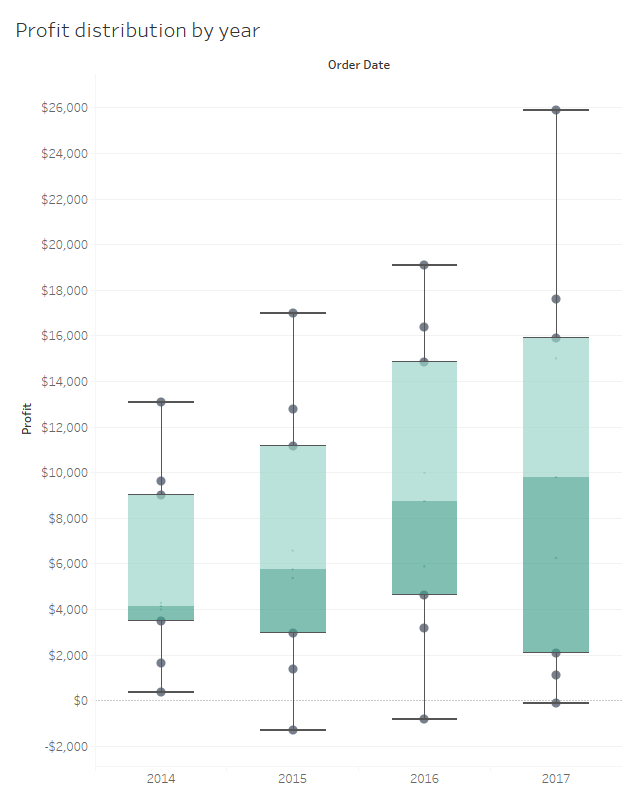
Ici, vous pouvez rapidement voir comment la répartition des bénéfices a évolué dans le temps.
Le graphique en chandelier
Les graphiques en chandelier sont utilisés en analyse financière pour présenter l'évolution des indicateurs d'un instrument financier dans le temps. Ce graphique indique les cours d'ouverture et de fermeture, ainsi que les valeurs maximales et minimales d'un instrument financier dans le temps, le tout sous une forme facile à comprendre.
Utilisez les graphiques en chandelier dans les situations suivantes :
- Présentation de données financières. Ce type de graphique sophistiqué est spécialement conçu pour les analyses financières. Bien qu'un chandelier ressemble à une boîte à moustaches, ces deux types de graphiques n'ont pas la même signification.
- Présentez plusieurs graphiques en chandelier distincts. Un graphique deviendra confus et difficile à explorer si vous cherchez à y intégrer un nombre trop important de repères. Créez des graphiques distincts pour faciliter l'analyse.
- Utilisez des actions de sélection pour mettre les données en corrélation. Les séries chronologiques peuvent être difficiles à suivre. Utilisez des actions de sélection pour permettre à l'utilisateur d'étudier les données d'une date précise, tout en gardant un œil sur les informations historiques dans le reste du graphique.
Conseils :
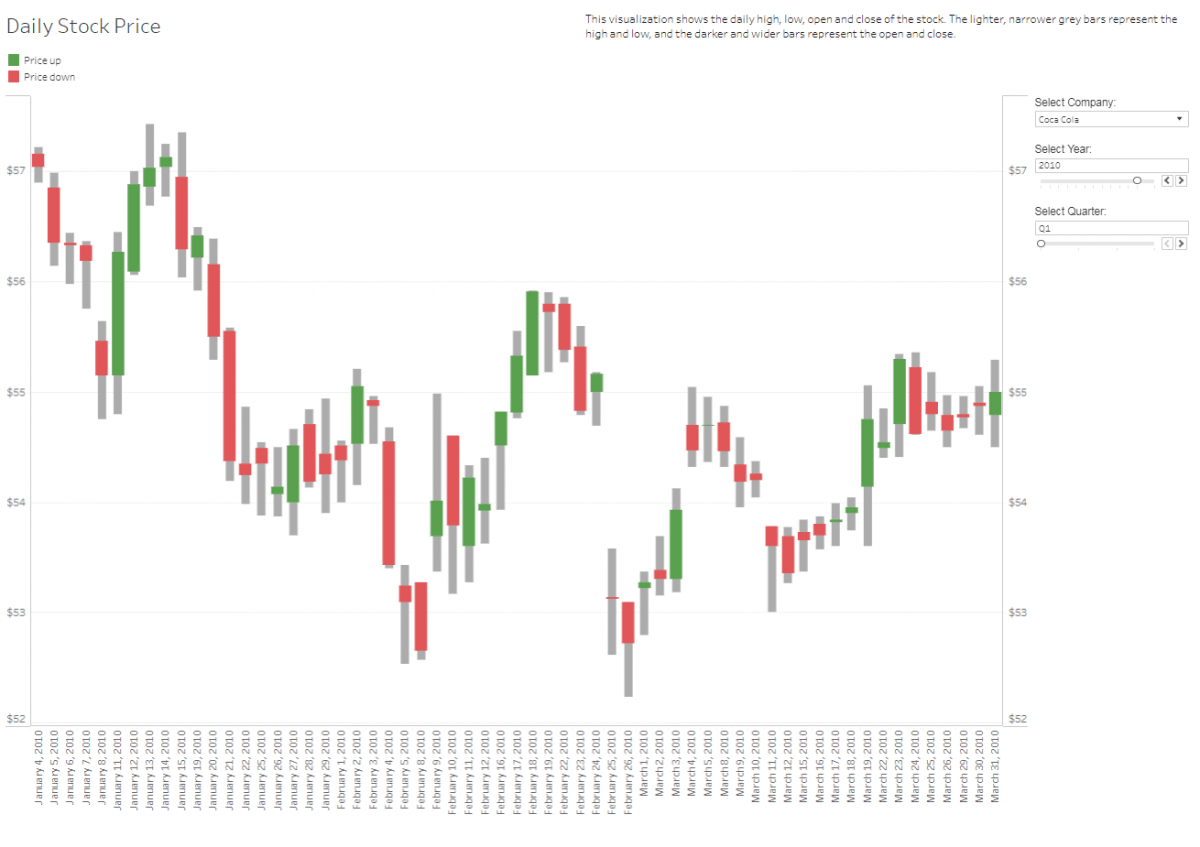
Ce type de graphique permet d'analyser le cours des actions et leur volatilité dans une vue unique. Ici, la vue permet de suivre le cours des actions Coca-Cola et Pepsi.
